Instrucciones sobre cómo habilitar SSL para Joomla
Quizás sepa que Google prefiere los sitios basados en SSL/HTTPS, lo que significa un mejor tratamiento en la indexación y la lista de resultados de búsqueda. El navegador Google Chrome ha comenzado a marcar todos los sitios web HTTP como " No seguros " sin excepciones.
¿Tienes miedo? Deberías estarlo, ¡pero no te preocupes! A través de este artículo, le mostraremos cómo habilitar SSL/HTTPS en su sitio Joomla en unos sencillos pasos.
Tabla de contenidos
¿Qué es SSL?
SSL o Secure Socket Layer es el estándar de tecnología de seguridad que establece un vínculo cifrado entre un navegador y un servidor web. Transmite datos privados como números de seguro social y números de tarjetas de crédito a su sitio Joomla a través del formato cifrado. Por lo tanto, las conexiones hacia o dentro de su sitio se realizarán mediante el protocolo seguro HTTPS de Joomla en lugar del prefijo HTTP estándar.
Antes de agregar SSL, la URL de su sitio se parece a http://www.example.com . Cuando active SSL, será https://www.example.com . Para hacerlo, necesitamos trabajar tanto en el servidor de alojamiento del sitio como en el control del certificado SSL del dominio. Un certificado SSL puede proteger uno o más dominios; Para crear un host SSL para un dominio, debe tener un certificado que asegure ese dominio.
¿Cómo funciona SSL?
Después de que sepa qué es SSL, ahora le mostraremos cómo funciona SSL. SSL funciona cifrando todos los datos enviados desde el navegador web al sitio web para proporcionar un alto nivel de seguridad de los datos.
Todos los datos de los visitantes del sitio web, como las actividades de correo electrónico y las transacciones en línea, se cifrarán para que sea difícil de leer y traducir por parte de los piratas informáticos. SSL funciona en tres etapas; protocolo de protocolo de enlace, protocolo de grabación y protocolo de alerta.
Además de cifrar datos, SSL también tiene muchas otras ventajas. Las siguientes son funciones SSL junto con sus beneficios y ventajas en un sitio web, es decir, aumentar la seguridad del sitio web, prevenir ataques de phishing, autenticación, rentabilidad y mejorar la clasificación SEO .
Potente sistema de caché y almacenamiento en caché del navegador.
Speed Cache para Joomla viene sobre el sistema de caché predeterminado de Joomla con una nueva capa de caché, al enviar más contenido estático (HTML), lo que reduce la cantidad de consultas a la base de datos.
Cómo habilitar SSL para Joomla
Le mostraremos cómo habilitar SSL forzado para su sitio Joomla a través de este tutorial. Antes de eso, debe comprar un certificado SSL antes de iniciar el proceso de instalación.
Un certificado SSL en su sitio web Joomla le permitirá a sus usuarios iniciar sesión con una URL "HTTPS" segura. A continuación se muestra un procedimiento paso a paso para instalar un certificado SSL en Joomla:
Paso 1 : compre un certificado SSL y habilítelo para usarlo en su dominio.
Paso 2 : haga clic en ' Administrador de archivos ' navegando por el panel de control de su cuenta de alojamiento web. Ahora, proceda ubicando el archivo ' .htaccess ' en el directorio raíz de su sitio. Descargue y guarde el archivo en su computadora.
Paso 3 : ahora abra el archivo ' .htaccess ' como un bloc de notas u otro editor de texto. Continúe agregando el siguiente código al archivo de texto:
RewriteCond %{SERVER_PORT} !^443$
RewriteRule .* https://%{HTTP_HOST}%{REQUEST_URI} [QSA,R=301,L]
Redireccionamiento permanente / https:/ /www.tunombreomarca.com
Paso 4 : elimine y reemplace ' www.yourdomain.com ' con el nombre de dominio de su sitio web Joomla. Salga del programa de edición de texto después de guardarlo.
Paso 5 : desde el panel de control de su sitio web, abra la aplicación Administrador de archivos Busque y acceda al directorio de su computadora donde guardó el ' .htaccess ' en el Paso 2. Ahora, cargue el archivo en el directorio raíz de su sitio web. Si se le solicita, sobrescriba el archivo ' .htaccess ' existente.
Paso 6 : inicie sesión como administrador en la página administrativa de su sitio web Joomla.
Paso 7 : en la página del panel de control principal de Joomla, haga clic en el enlace
Configuración global Esto lo llevará a la página principal de configuración de Joomla.
Paso 9 : esto nos lleva al final del procedimiento de instalación. Ahora sólo necesita iniciar sesión en su sitio web Joomla. A medida que realizó cambios en el archivo ' .htaccess ', su navegador ahora lo redirigirá desde una URL ' HTTP PÁGINA DE INICIACIÓN HTTPS segura con SSL
Cómo corregir advertencias de contenido mixto en Joomla
Cuando un sitio Joomla no protege o asegura completamente todo el contenido , incluidos archivos adjuntos, imágenes, enlaces de menú, CSS o archivos javascript, un navegador mostrará una advertencia de "contenido mixto" debido a las antiguas URL basadas en HTTP.
La mejor manera de evitar este problema es publicar todo el contenido a través de HTTPS en lugar de HTTP. Puede solucionar este problema manualmente agregando nuevos enlaces seguros (HTTPS) a estos campos, pero a veces es necesario esforzarse más.
Aquí hay instrucciones sobre cómo habilitar SSL para Joomla. Como sabe, agregar HTTPS a un sitio Joomla se puede hacer de varios métodos y acabamos de mostrar algunas formas comunes. Dependiendo de las necesidades únicas de su sitio, es posible que sea necesario personalizar los procedimientos.
Puede compartir su experiencia y sugerencias con la comunidad a través de comentarios. ¡Manténgase seguro y feliz desarrollo!
Cuando se suscriba al blog, le enviaremos un correo electrónico cuando haya nuevas actualizaciones en el sitio para que no se las pierda.

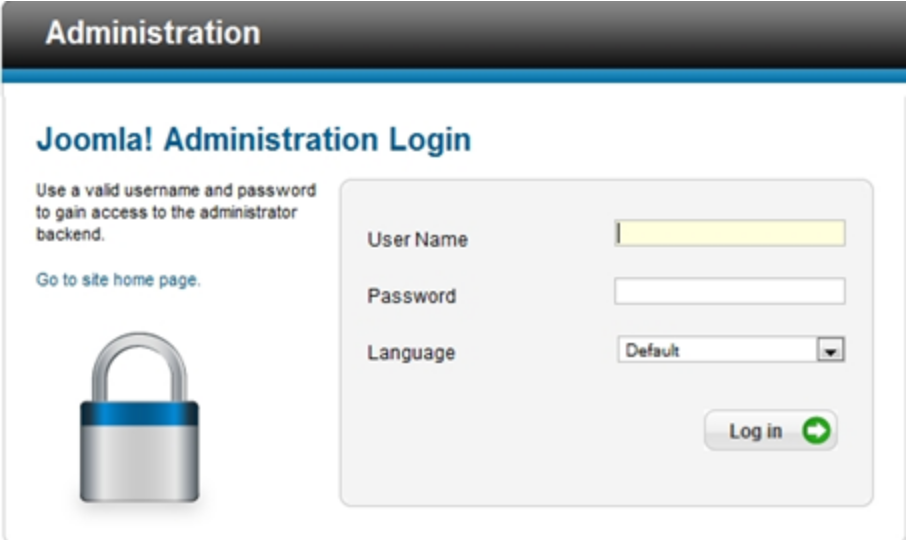
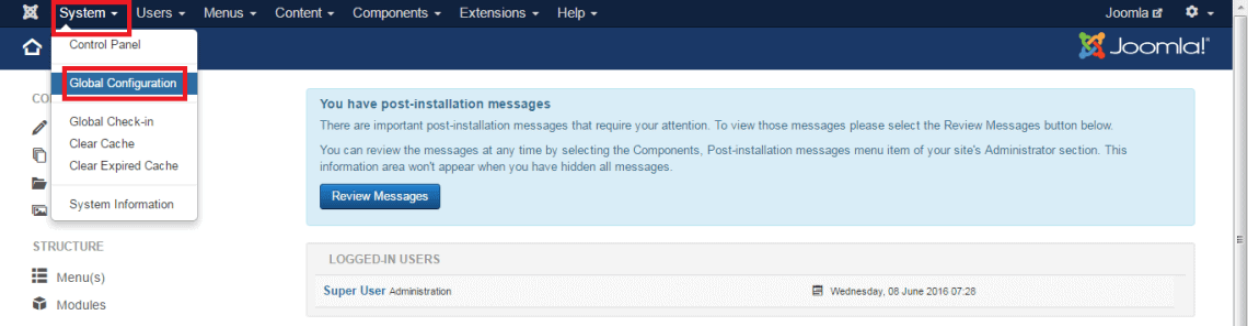

Comentarios